Vil du vide, hvordan du bruger kommandolinjen til at konfigurere Mozilla Firefox som standardbrowser? I dette selvstudium viser vi dig, hvordan du konfigurerer Firefox som standardbrowser i Windows ved hjælp af kommandolinjen.
• Windows 2012 R2
• Windows 2016
• Windows 2019
• Windows 10
• Windows 7
Liste over udstyr
I det følgende afsnit vises listen over udstyr, der bruges til at oprette dette selvstudium.
Som En Amazon Associate, tjener jeg fra kvalificerende køb.
Selvstudium i Windows:
På denne side tilbyder vi hurtig adgang til en liste over selvstudier relateret til Windows.
Selvstudium i Windows – Konfigurer Firefox som standardbrowser via kommandolinjen
Hent og udpak programmet SETUSERFTA.
I vores eksempel er dette stien til kommandoen SETUSERFTA.
Start som administrator en kommandolinje med administratorrettigheder.

Få adgang til programmappen SETUSERFTA.
Konfigurer Mozilla Firefox som standardbrowser.
En alternativ kommando til konfiguration af Mozilla Firefox som standardbrowser.
Kontroller, om Mozilla Firefox er konfigureret som standardbrowser.
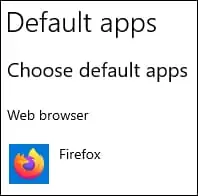
I vores eksempel blev Mozilla Firefox konfigureret som standardbrowser i Windows ved hjælp af kommandolinjen.
